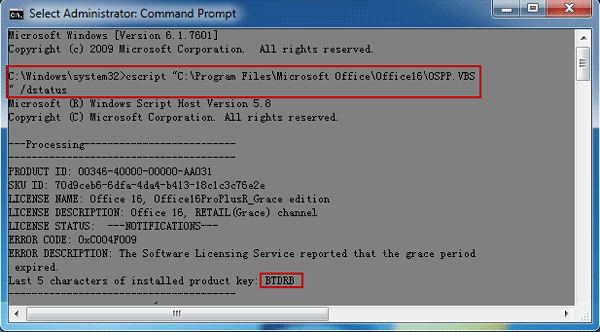Wie stellen Sie den Office 2016 Produktschlüssel nach der Installation wieder her
Wie kann ich den professionellen Office 2016 Produktschlüssel nach der Installation finden oder wiederherstellen, wenn ich meinen Computer neu formatieren oder Office 2016 auf einem neuen PC neu installieren möchte?
In diesem Artikel werden nun alle Möglichkeiten aufgelistet, wie Sie den Office Produktschlüssel online oder auf Ihrem Computer finden können.
- Möglichkeit 1: Finden Sie Ihren Office 2016 Produktschlüssel in der Systemregistrierung
- Möglichkeit 2: Finden Sie den Office 2016 Produktschlüssel, der mit Microsoft-Konto verknüpft ist
- Möglichkeit 3: Finden Sie den Office 2016 Produktschlüssel auf einem Aufkleber
Möglichkeit 1: Finden Sie Ihren Office 2016 Produktschlüssel in der Systemregistrierung
Sobald die Software auf dem Computer installiert ist, wird der Produktschlüssel im Allgemeinen automatisch in der Registrierungsdatei gespeichert. Office 2016 Produktschlüssel wird nach der Installation auch in der Systemregistrierungsdatei gespeichert. Wenn Sie die Registrierungsdatei finden, wird der Office 2016 Produktschlüssel auch gefunden. Da es im Binärformat geschrieben ist, können wir es nicht direkt lesen.
Wenn Sie Product Key Finder Tool iSunshare Product Key Finder haben, wird alles anders sein. Sie können Produktschlüssel für Software, die auf Ihrem Computer installiert wird, einfach anzeigen und finden, einschließlich des neu installierten Office 2016 Produktschlüssels mit einem Klick.
Schritt 1: Installieren Sie iSunshare Product Key Finder und führen Sie es auf Ihrem Computer aus.
Die Vollversion von iSunshare Product Key Finder sollte auf dem Computer ausgeführt werden, auf dem Office 2016 installiert wurde. Beachten Sie, dass der PC nach der Installation von Office 2016 nicht formatiert werden sollte. Sonst kann der Office Produktschlüssel aus der Systemregistrierungsdatei verloren gehen.

Schritt 2: Klicken Sie unten auf die SchaltflächeStart Recovery.
Schritt 3: Office 2016-Produktschlüssel wird wiederhergestellt und sofort im Product Key Finder Tool angezeigt.
Sie können jetzt Ihren Office 2016 Produktschlüssel sehen und gleichzeitig werden auch Produktschlüssel zu anderer installierter Software gefunden. Klicken Sie auf die Schaltfläche Save to File , um alle Produktschlüssel in einer Textdatei zu sichern. Dann müssen Sie sich keine Gedanken über das Registrierungsproblem machen, wenn Sie diese Software auf einem anderen Computer neu installieren und aktivieren müssen.
Möglichkeit 2: Finden Sie den Office 2016 Produktschlüssel, der mit Microsoft-Konto verknüpft ist
Office Produktschlüssel wird bekanntlich nicht direkt bereitgestellt, wenn Sie ihn online kaufen oder herunterladen. Bei der Erstinstallation von Microsoft Office wird stattdessen das Microsoft-Konto gefragt und mit Ihrem Produkt verknüpft. Sobald das Office aktiviert ist, werden verwandte Informationen in einem Microsoft-Konto gespeichert.
Wenn Sie Office 2016 Installation mit Ihrem Microsoft-Konto verknüpft haben, können Sie sich in Ihrem Microsoft-Konto anmelden, die Installationen sehen und den Schlüssel auf der Seite Mein Konto abrufen.
Schritt 1: Nach der Microsoft-Anmeldung auf der Seite Mein Konto,können Sie teilweise Produktschlüsselcodes für Office-Installationen abrufen.
Navigieren Sie zu Kontooptionen Von einer CD installieren Ich habe eine CD,und klicken Sie auf die Schaltfläche Produktschlüssel anzeigen. Dann wird der Produktschlüssel für die Installation angezeigt.
Schritt 2: Führen Sie die Eingabeaufforderung auf Ihrem PC aus, um die letzten 5 Zeichen des Office Produktschlüssels zu finden.
- For 32 bit Windows: cscript "C:\Program Files\Microsoft Office\Office16\OSPP.VBS" /dstatus
- For 64 bit Windows: cscript "C:\Program Files (x86)\Microsoft Office\Office16\OSPP.VBS" /dstatus
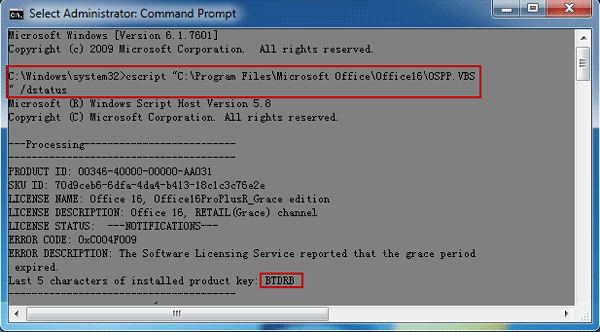
Schritt 3:Ordnen Sie die letzten 5 Zeichen an der Eingabeaufforderung den Produktschlüsselcodes auf der Seite Mein Konto zu. Sie erhalten den Office 2016 Produktschlüssel für Installation.
Siehe: https://support.office.com/en-us/article/Find-your-Office-product-key-after-installation-026bc81b-6b2f-4052-b433-f41e6cc31c5a
Möglichkeit 3: Finden Sie den Office 2016 Produktschlüssel auf einem Aufkleber
Wenn Office 2016 auf Ihrem Computer vorinstalliert ist, ist der Produktschlüssel wahrscheinlich auf dem Echtheitszertifikat-Aufkleber auf dem Computer abgedruckt, was insbesondere bei Windows 7 PCs üblich ist. Die in der Registrierung und Key-Viewer-Anwendung ist ein roter Hering. Wenn es mit einer CD geliefert wurde, suchen Sie nach dem Aufkleber auf der Karte, um den Office 2016 Produktschlüssel zu finden..
Zusammenfassend haben Sie verschiedene Möglichkeiten, den Office 2016 Produktschlüssel in verschiedenen Fällen herauszufinden. iSunshare Product Key Finder ist aufgrund seiner Einfachheit und Effizienz der einfachste und empfohlene Weg.
Verwandte Artikel